[[OCR明細データ取込]]
OCR明細データ取込
「OCR登録画像一覧」でチェックを入れたデータを仕訳として取込を行います。

使い方
項目の説明
*は必須入力項目
| 全体表示 | 領収書・レシート等を別ウィンドウで表示します。 |
|---|
機能の一覧
機能の説明
結果表示
直前に行った実行結果のレポートを見ることができます。
伝票登録時に仕訳マスタを登録する
伝票登録時に、その伝票を仕訳マスタとして登録することができます。
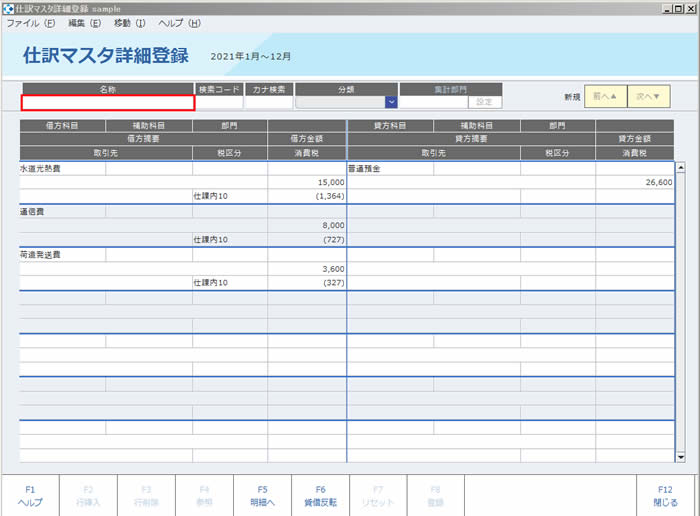
登録手順
- 伝票入力時に、Shift+F6を押して、仕訳マスタ詳細登録画面を呼び出します。
- 仕訳マスタ詳細登録画面で、仕訳マスタとしての名称・コード・分類などを入力します。
- 仕訳の明細部を追加・修正して、[F8確定]ボタンを押します。(この時点で、仕訳マスタとしての登録は完了)
- 仕訳が未登録であれば、伝票入力画面で[F8登録]ボタンを押して登録します。
実行
取り込みを実行します。